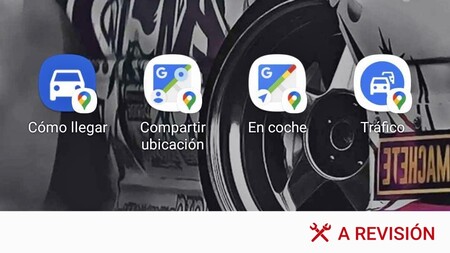Poco a poco, Google Maps ha ido implementando accesos directos que resultan muy prácticos para el usuario. Al ser iconos y no widgets no muestran información directamente en la pantalla del móvil, pero permiten que se pueda acceder a las funciones que más se usan de la App con tan solo un click.
Actualmente, ya son cinco los accesos directos que podrás usar para sacar más provecho a Google Maps y perder menos tiempo navegando entre menús para acceder, por ejemplo, a una ruta planificada o para consultar el estado del tráfico antes de salir hacia tu destino.
Cúales son los accesos directos de Google Maps y cómo se instalan

Google Maps es una de las aplicaciones de mapas y navegación más completa y más utilizada por los usuarios, ya sea para desplazamientos a pie o en coche.
Se actualiza a menudo, evoluciona a medida que las necesidades de movilidad cambian e implementa funciones cada vez más intuitivas, como es el caso de los accesos directos.
En este caso, hemos usado un móvil con Android para instalar y probar los accesos directos que Google Maps tiene disponibles actualmente, pero estos también pueden usarse con tablets Android.
Por orden alfabético, los accesos directos que Google Maps tiene disponibles son: “cómo llegar”, “compartir ubicación”, “modo conducción”, “tráfico” y “ubicación del amigo”. El teléfono, los denomina widgets.
Para instalarlos, podemos acceder a los widgets desde el menú de Ajustes o también podemos mantener un momento pulsada la pantalla y acceder a los widgets desde la parte inferior de la misma.
Es un procedimiento muy sencillo y muy rápido: con solo buscar y acceder al widget que queremos instalar, podremos configurarlo.
Cómo llegar

A través de este acceso directo se puede crear una ruta determinada desde un punto de inicio a otro de destino, eligiendo para ello el medio de transporte que se va a usar y en su caso, elegir si se quieren evitar autopistas o peajes, por ejemplo.
Una vez configurada la ruta y elegido un nombre para la misma, al tocar sobre el acceso directo, la navegación se inicia directamente desde la ubicación en la que nos encontremos en cada momento. Se pueden instalar todos los accesos directos como este a las rutas que queramos o a los lugares que más frecuentamos (casa, trabajo, universidad, etcétera).
Compartir ubicación

En este caso, al pulsar sobre el icono, la opción de compartir ubicación no se activa directamente. Funciona simplemente como un acceso rápido a este servicio de Google Maps, que funciona de forma similar al del WhatsApp.
La alternativa para usar esta función es abrir Google Maps, tocar en el icono de nuestra foto de perfil y seleccionar la opción de “compartir ubicación”. En cualquier caso, para poder activar esta función, debemos elegir de entre nuestros contactos aquél con el que queremos compartir nuestra ubicación y durante cuánto tiempo.
Modo de conducción

Este acceso directo activa el modo de conducción de Google Maps, que funciona sin mostrar ruta determinada a no ser que la establezcamos nosotros. Con este modo activado, el teléfono simplemente nos muestra el mapa de la zona en la que nos encontremos, con los elementos o puntos de interés más destacados.
En caso de querer establecer un destino, simplemente tocaremos la pantalla y en la parte superior podremos escribirlo. Si nuestro teléfono o Tablet es compatible con el asistente, también podremos pulsar el icono del micrófono y decir a dónde queremos ir.
Tráfico

Al tocar en el icono de este acceso directo, Google Maps nos muestra directamente el estado del tráfico cercano a nuestra posición y las alertas pertinentes (si las hay) en cuanto a retenciones, o incluso a la ubicación de radares, por ejemplo.
Ubicación del amigo

Cuando se añade este acceso directo, tendremos que elegir uno de nuestros contactos para compartir con él nuestra ubicación, o para pedirle que la comparta con nosotros.
En este caso, al abrir el acceso directo podremos ver la ubicación de esa persona en tiempo real (siempre que la esté compartiendo con nosotros). Podremos tener tantos accesos directos de este tipo como queramos.
En caso de querer quitar de la pantalla cualquiera de los accesos directos que hayamos creado, la manera de proceder es la misma que en el caso de querer eliminar cualquier aplicación.
Simplemente, mantendremos pulsado el icono del acceso directo que queremos quitar y seleccionamos la opción de eliminar.
En Motorpasión | De Google Maps a Fixy: 12 aplicaciones que te recuerdan dónde has aparcado el coche